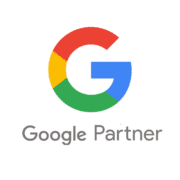Cómo configurar tu nuevo servidor en Hostinger por @carles_alonso
Hola amigos!
Tras una serie de problemas que he tenido para configurar correctamente una migración de hosting hacia Hostinger, he conseguido hacerlo.
Por ello, he decidido explicaros cómo hacerlo.
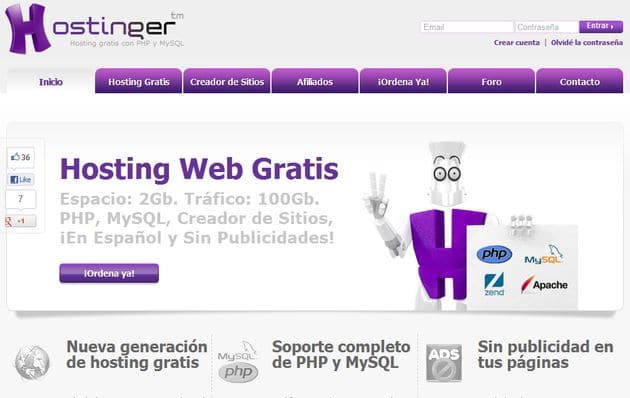
Si tenéis en un servidor y queréis migrar vuestra web, primero debéis haceros una copia de la base de datos y de la web vía ftp.
Tras crearos una cuenta nueva, dais de alta una nueva cuenta en la sección Hosting. A continuación, ir a donde tenéis el dominio, y cambiad las DNS‘s de la siguiente forma:
- DNS1: ns1.hostinger.es
- DNS2: ns2.hostinger.es
- DNS3: ns3.hostinger.es
- DNS4: ns4.hostinger.es
En mi caso, con dondominio.com, es necesario asegurarse que resuelve la IP correcta, lo conseguimos pulsando Tabulador tras escribir la DNS correspondiente.
Este proceso tarda unas horas, dice que 12 aunque un cambio de DNS suele tardar entre 24 y 48 habitualmente. Por lo que al día siguiente podéis continuar.
Crearemos una base de datos, el prefijo largo de nombre te lo da Hostinger, los últimos caracteres, los puedes asignar tú. Una vez creada, nos vamos a PHPMyAdmin e Importamos la base de datos que copiamos de la web
Ahora, el trabajo se hará vía FTP (uno de los programas que recomienda Hostinger de usar para este propósito es FileZilla, el mismo que yo uso). Dais de alta en FileZilla (o el programa que uséis) un Nuevo Sitio, ahora viene uno de los «detalles» diferentes de Hostinger, normalmente pondrías ftp.nuestrodominio.com, en este caso, ponemos la IP que nos ha dado Hostinger de nuestro dominio. Con el usuario y la contraseña facilitadas.
Accedemos a la carpeta «/public_html» y ahí ponemos nuestra web. La copia del ftp la colgaremos ahí. Hostinger da la posibilidad de «importar sitio» desde su menú, pero el archivo que puedes subir de tu web (un ZIP) es de hasta 100MB, y si tu caso es como el mío, de casi 200 MB… difícil lo tenemos.
Ahora, sólo queda modificar el archivo de la web en el cual, le decimos cuál es el nombre de la base de datos, pero con un PERO. El localhost es mysql.hostinger.es tal cual, no es localhost ni localhost:3306. Algo así como 1&1, que también tiene un localhost atípico.
Pues con estos cambios, ya tendréis configurada vuestra web alojada en Hostinger.
Probad, y si algo no funciona, comentarlo y le buscaremos solución.